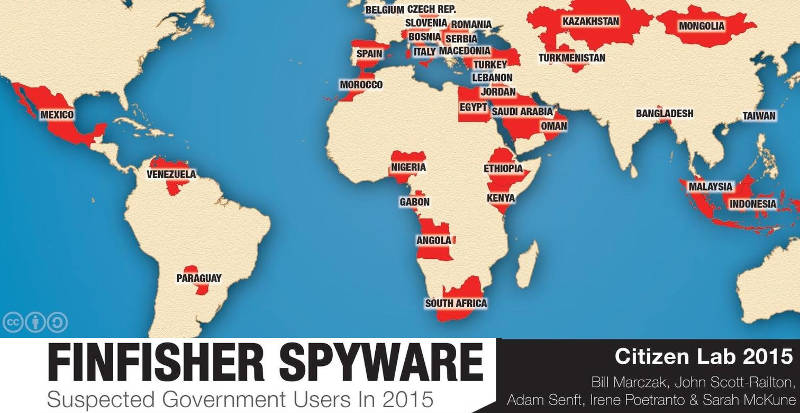
[Última actualización: diciembre de 2015]
Resguardar tus datos y proteger tu privacidad es tu responsabilidad, Internet por si solo lo garantiza. Por tanto TEDIC, como defensores de los derechos digitales en Paraguay, hemos investigado, analizado y elaborado una lista consejos para cuidar tu privacidad en la red.
Si quieres profundizar en el estado actual de la privacidad y la vigilancia de las comunicaciones puedes ver esta presentación: http://slides.com/marsebu/deck-6/
Contraseñas
Hay muchas formas de mejorar las contraseñas. La más obvia es no poner cosas muy sencillas como 123, admin, clave o el nombre de tu perro. No existe la mejor forma de hacerlo pero aquí te dejamos unos consejos que te pueden ayudar:
- que sean de 6 a 10 caracteres (cuanto más largas mejor, pero que no se vuelvan interminables de ingresa)
- variación de símbolos: que tengan mayúsculas, minúsculas, número, símbolos
- textos que no sean de un diccionario conocido (como datos personales). Es decir, perro, gato, clave, domingo, etc., etc. son palabras que no deberían incluirse en una contraseña.
- NUNCA enviar claves, contraseñas o PINs por correo electrónico ni chat. Jamás enviar tu clave, incluso aunque alguien lo pida o parece que lo pide explícitamente.
Administrador de contraseñas: KeePassX

Características:
- Permite guardar un archivo (un recordatorio) de nuestras contraseñas
- El archivo queda cifrado utilizando una sola clave
- Debes conservar el archivo generado y realizar respaldos para no perder el «recordatorio» de tus claves
Página de descargas: https://www.keepassx.org/downloads
Obs: ten cuidado que hay otro programa llamado keepass que tiene problemas de seguridad. El que aquí recomendamos tiene el logo que ves más arriba y se llama KeePassX (con una X al final)
Navegación
Navegador Mozilla Firefox

El navegador Firefox se caracteriza por ser uno de los más rápidos y seguros del mundo; entre muchas otras, recomendamos alguna de sus características:
- Bloqueo de apertura de ventanas
- Navegación privada (no recordar historial localmente)
- Botón «Olvidar»
De todas formas cabe destacar que la navegación con este programa no se convierte en anónima, y muchos sitios suelen utilizar distintas técnicas para rastrear tus usos y preferencias.
Más información: https://www.mozilla.org/es-ES/firefox/desktop/trust/
Página de descargas: https://www.mozilla.org/es-ES/firefox/new/
Plugins (para Firefox o Chrome)
Los plugins, agregados, addons, complementos o como se le quiera denominar, son programas que se acoplan a tu navegador para darle más funcionalidad. En este tutorial veremos dos complementos que te pueden ser de gran utilidad.
HTTPS Everywhere

Este plugin cambia el comportamiento de Firefox, haciendo que en el caso que exista conexión segura e insegura para un sitio web, lleva siempre a la conexión segura.
Página de descargas: https://www.eff.org/es/https-everywhere
uBlock
Si bien este plugin no se caracteriza por proteger tu privacidad, hace tu navegación mucho más agradable, eliminando la publicidad de las páginas que visitas.
Página de descargas: https://www.ublock.org/
Navegación «Privada» o modo «Incógnito»
Firefox tiene una funcionalidad que se llama «Olvidar», que permite a través de un botón grande en la configuración, borrar los registros en la computadora actual, tanto historial, formularios, caché, claves, etc..
Al utilizar una computadora de otra persona o una pública (biblioteca, cybercafé) puedes usar esta funcionalidad.
El problema es que solemos olvidar presionar el botón «Olvidar» 😉 Por ello, los navegadores traen una funcionalidad que permite no dejar registros en la computadora de modo local: se llama «Navegación privada» o «Modo incógnito». Suele ser muy útil a la hora de usar equipos compartidos con otras personas.
Cuidado que esto no tiene nada que ver con la navegación anónima en Internet. En el siguiente apartado hablaremos de una forma de anonimizar de la mejor forma posible la navegación.
Navegador Tor
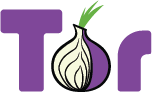
Este es un navegador especial: un software libre mantenido por una gran comunidad que provee muchas mejoras de seguridad; basado en Firefox, agrega anonimización y más plugins de seguridad y pivacidad como noscript entre otros.
Ve este video sobre TOR que explica cuál es la idea y por qué deberías usar Tor.
También puedes ver este esquema interactivo: https://www.eff.org/es/pages/tor-and-https
Uno de los efectos colaterales que tiene usar este programa en Paraguay, es que la navegación se vuelve un poco más lenta.
Enlace de descargas: https://www.torproject.org/download/download-easy.html.en
Buscadores
startpage

Es un proxy (enmascarador) de las búsquedas en google: permite buscar usando el famoso motor google, pero sin que los resultados queden asociados a tu perfil
Acceso: www.startpage.com
Más información [inglés]: https://startpage.com/eng/what-makes-startpage-special.html
DuckDuckGo
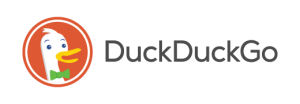
Es un buscador independiente y comunitario que no rastrea tus búsquedas. Puede ser utilizado como una alternativa a los buscadores comerciales como google, bing o yahoo.
Acceso: https://duckduckgo.com/
Más información: https://duckduckgo.com/about
Mensajería
Telegram

Es un programa de mensajería instantánea que funciona tanto en el móvil como en tu computadora de escritorio. Tiene «clientes» para Android, Iphone, Windows, Linux, etc..
Es una de las alternativas más interesantes a Whatsapp en tanto funciona de forma muy similar y pone fuerte énfasis en la privacidad y seguridad. Ha tenido gran desarrollo comunitario en los últimos meses. Dentro de sus características destacan:
- Pin de bloqueo
- Mensajes privados: mensajes cifrados end-to-end con autodestrucción
Página de descargas: https://telegram.org/
Signal

Este programa es exclusivamente para móvil. Antes tenía dos componentes que se llamaban TextSecure y Redphone uno para mensajes y el otro para llamadas. Ahora se han unificado en Signal que tiene 3 funciones básicas:
- Envía SMS (inseguros)
- Envía mensajes cifrados end-to-end
- Permite llamadas cifradas
Importante: Para poder realizar las funciones 2 y 3 es necesario tener Internet, sea por wi-fi o datos móviles y que el receptor tenga el mismo programa instalado.
Disponible para Android y Iphone.
Página de descargas: https://whispersystems.org/
[Actualización: Nuevo artículo de TEDIC sobre Signal]
Notas privadas con Privnote
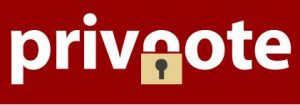
Esta herramienta permite crear notas, es decir textos relativamente cortos que son cifrados por un servidor y decodificados en el momento que la otra persona las lee. Al mismo momento son destruidas por lo que no pueden volver a leerse.
Procedimiento para crear notas:
- Acceder a la web: https://privnote.com/
- Escribir el texto y hacer clic en «Crear nota»
- Copiar el enlace resultante y enviárselo a la otra persona (por correo, chat o el medio que sea)
- La otra persona hace clic y lee la nota al mismo tiempo que se destruye
Videoconferencia o llamadas
Si quieres usar un programa tipo Skype sin instalar nada especial, puedes leer este artículo: http://www.tedic.org/una-gran-herramienta-para-videoconferencias/
Enlaces de insterés
- Guía de autodefensa (EFF): https://ssd.eff.org/es
- Aplicaciones The Guardian Project: https://guardianproject.info/apps
- Rompiendo el PRISMA: https://prism-break.org/

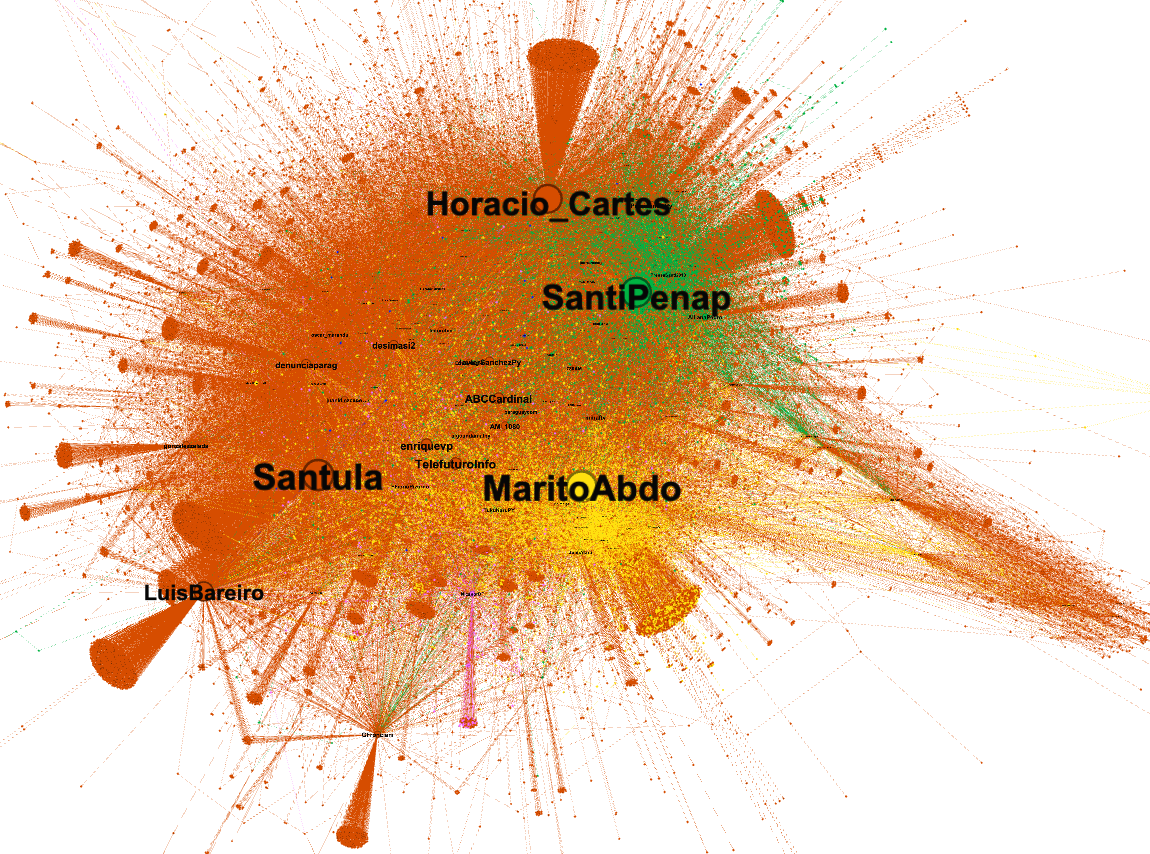 La importancia de perfiles influyentes en procesos electorales. Un estudio sobre la red interacciones surgidas en las internas del Partido Colorado
La importancia de perfiles influyentes en procesos electorales. Un estudio sobre la red interacciones surgidas en las internas del Partido Colorado  [Lanzamiento de investigación] ¿Quién defiende tus datos? Tercera edición
[Lanzamiento de investigación] ¿Quién defiende tus datos? Tercera edición 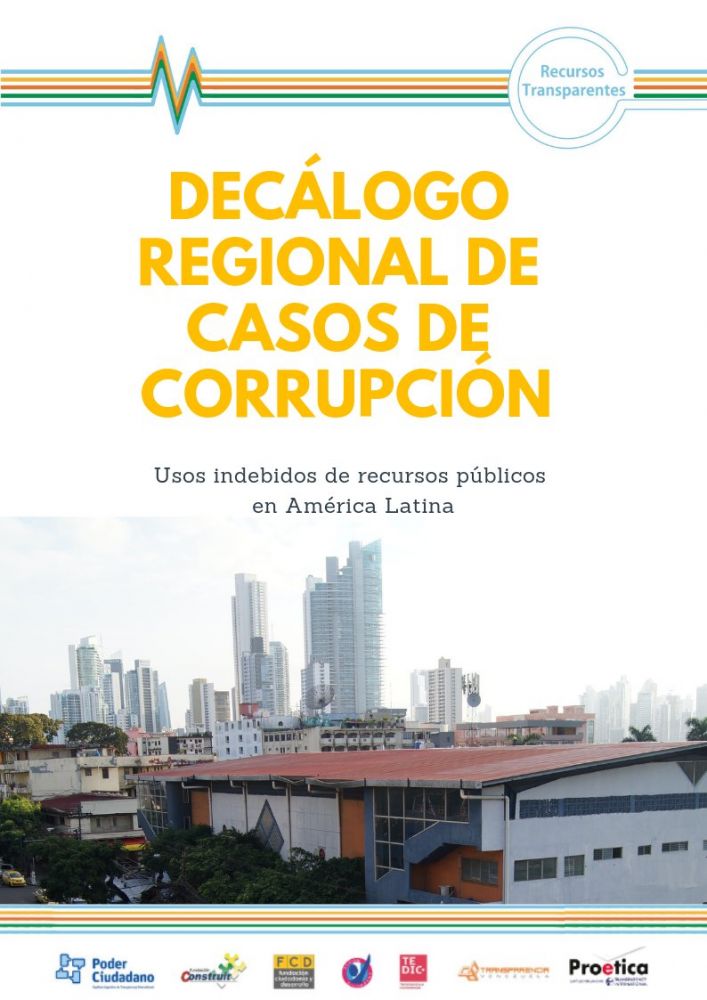 Decálogo Regional de Casos de Corrupción: Usos indebidos de recursos públicos en América Latina. #RecursosTransparentes
Decálogo Regional de Casos de Corrupción: Usos indebidos de recursos públicos en América Latina. #RecursosTransparentes
Excelente! colaborará como ayuda memoria para nuestra seguridad, según lo que dimos en el taller. Muchas gracias.
Aprovecho y comento también el taller, excelente!!! realmente he aprendido muchísimo. Este post viene a reforzar lo aprendido y servirá de ayuda memoria.
Gracias!
buenísimo